Windows operētājsistēmas pārinstalēšana var būt diezgan garlaicīgs uzdevums. Vispirms vispirms jāinstalē sistēma Windows, lejupielādējiet un instalējiet draiverus no aparatūras ražošanas vietnes un pēc tam instalējiet iecienītākās programmas pa vienam. Lietotāji, kas bieži pārinstalē Windows, var vēlēties integrēt aparatūras draiverus instalācijas DVD vai ISO, lai izvairītos no visu Windows instalēšanas draiveru manuālas instalēšanas.

Ja esat Windows 8 lietotājs un meklējat veidu, kā integrēt draiverus instalācijas DVD vai ISO, jūs varat sekot šim ceļvedim, lai viegli integrētu draiverus ISO.
Lai gan ir iespējams integrēt draiverus, neizmantojot trešo pušu rīkus, procedūra prasa atvērt komandu uzvedni un izpildīt dažas komandas. Tā kā ne visi Windows lietotāji ir ērti lietojuši komandu uzvedni, mēs izmantosim viegli lietojamu programmatūru ar nosaukumu WinReducer8, lai integrētu draiverus sistēmā Windows 8.
WinReducer8 ir bezmaksas rīks, kas paredzēts, lai pielāgotu Windows 8 instalēšanu, integrējot draiverus, izmainot iestatījumus un novēršot nevēlamas funkcijas, lai izveidotu vieglāku OS versiju.
Pabeidziet tālāk sniegtos norādījumus, lai integrētu draiverus sistēmā Windows 8.
1. solis: Apmeklējiet aparatūras ražošanas vietni un lejupielādējiet visus draiverus, kurus vēlaties integrēt instalācijas DVD vai ISO failā.
2. solis: Nākamais solis ir iegūt Windows 8 ISO failu jaunā mapē, izmantojot 7-Zip, WinZip vai jebkuru citu failu arhivēšanas programmatūru. Un, ja jums ir Windows 8 DVD, vienkārši kopējiet visus failus no DVD uz jaunu mapi.
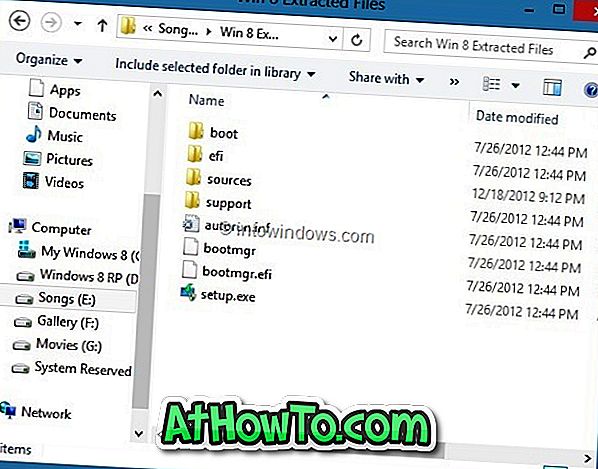
3. solis: Virzieties uz šo lapu, lejupielādējiet WinReducer8 zip faila jaunāko versiju, izņemiet failu uz darbvirsmas, lai iegūtu mapi WinReducer8, atveriet mapi un pēc tam veiciet dubultklikšķi uz izpildāmās programmas, lai aizdegtu programmu.
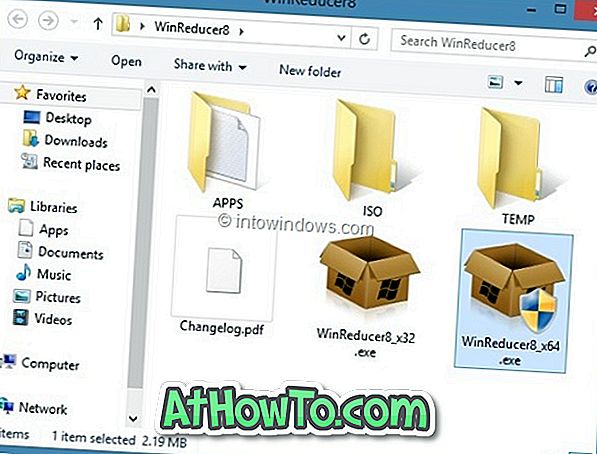
4. solis. Kad ir palaists WinReducer8, noklikšķiniet uz pogas Atvērt, lai pārlūkotu jauno mapi, kurā ir iegūti vai kopēti Windows 8 iestatījumi.
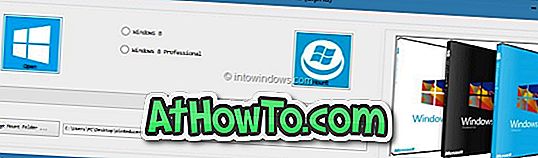
PIEZĪME: Pēc noklusējuma WinReducer8 izveido jaunu mapi, kas atrodas mapē WinReducer8, kurā ir izpildāmā ierīce WIM uzstādīšanai. Ja vēlaties mainīt mount mapi (ja jums nav vismaz 4GB brīvas vietas), noklikšķiniet uz pogas Mainīt uzstādīšanas mapi, lai izvēlētos mapi drošākā vietā, kurā ir vismaz 4 GB brīvas vietas diskā. Jūs varat izdzēst šo mapi, kad esat pabeidzis darbu.
5. solis: izvēlieties savu Windows 8 versiju un pēc tam noklikšķiniet uz pogas Uzstādīt, lai sāktu instalēt nepieciešamos failus.
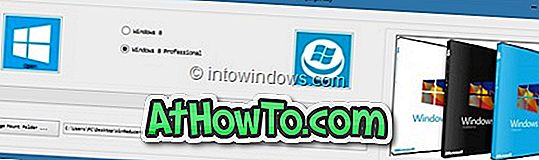

WinReducer8 var veikt dažas minūtes, lai pabeigtu šo darbu. Tāpēc esiet pacietīgi, līdz redzat šādu ekrānu.
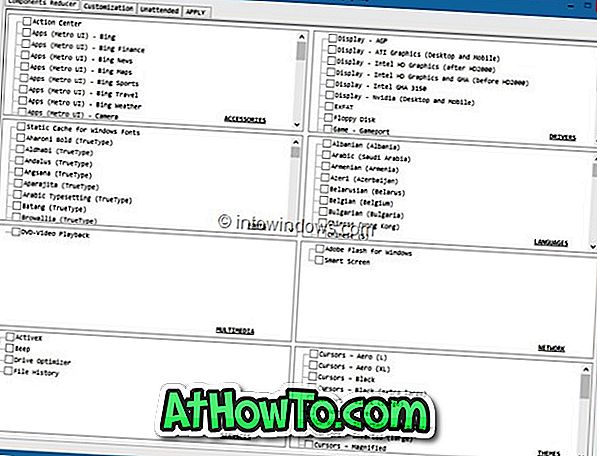
6. solis: pēc tam pārslēdzieties uz cilni Pielāgošana un pēc tam noklikšķiniet uz cilne Sistēma (skatiet attēlu), lai izvēlētos draivera mapi. Pārbaudiet rūtiņu Draiveri, lai pārlūkotu mapi, kurā ir aparatūras draiveri.
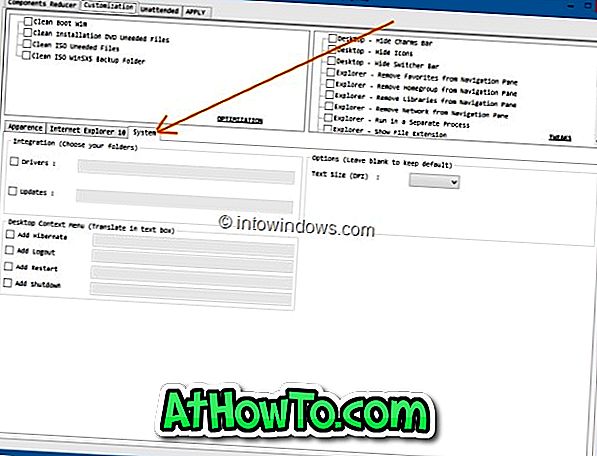
7. solis. Visbeidzot, pārejiet uz cilni Lietot un noklikšķiniet uz pogas Sākt un pēc tam noklikšķiniet uz Jā, lai apstiprinājuma uzvedne sāktu integrēt atlasītos draiverus iestatījumos. Kad WinReducer8 pabeidz savu darbu, jūs redzēsiet šādu ekrānu.
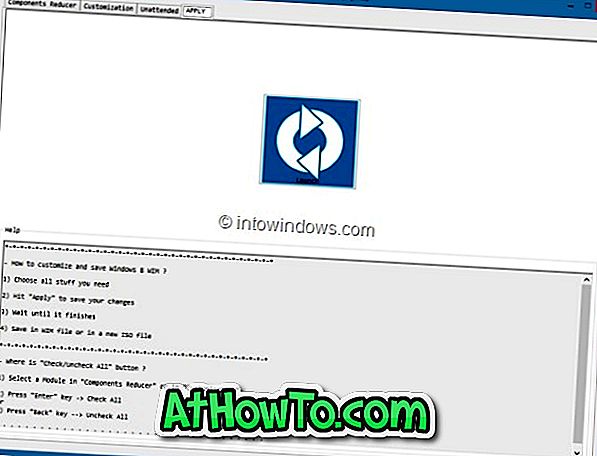
Izvēlieties Saglabāt WIM failā un izveidojiet jaunu ISO opciju, izvēlieties mapi, kurā saglabāt ISO failu, ievadiet savu ISO faila nosaukumu un beidzot noklikšķiniet uz Saglabāt pogu. WinReducer8 var veikt dažas minūtes, lai pabeigtu šo darbu. Pēc tam varat ierakstīt ISO uz DVD vai izveidot bootable USB, izmantojot ISO failu, lai instalētu Windows 8 no USB zibatmiņas diska. Veiksmi!
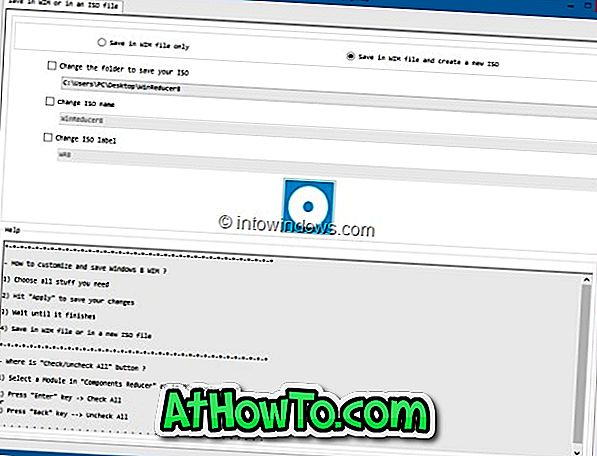










![Kā instalēt Windows 7 uz USB Flash / cieto disku [Easy Way]](https://athowto.com/img/windows-7-guides/269/how-install-windows-7-usb-flash-hard-drive.png)



